现在,很多用户都将自己的电脑 u帮忙系统下载升级到了win10正式版,而目前指纹登陆则是大多电脑登陆的标准配置。那么,win10风林火山系统下载电脑该怎么设置指纹登陆呢?接下来,小编就向大家分享windows10得得系统下载设置指纹登陆的具体方法。
具体方法:
1、首先我们需要把电脑升级到win10,然后点击任务栏下面的消息的按钮,在弹出的设置里面,点击右上角的全部设置,进入下一个设置页面。
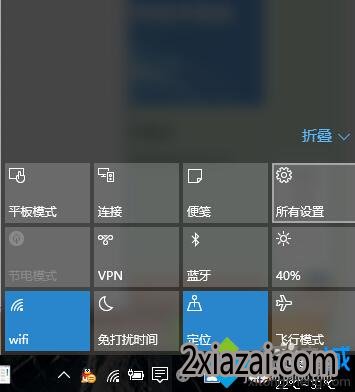
2、在下一个设置页面内,我们直接使用右上角的搜索框,输入“指纹”进行搜索。回车之后进入设置指纹登陆选项。
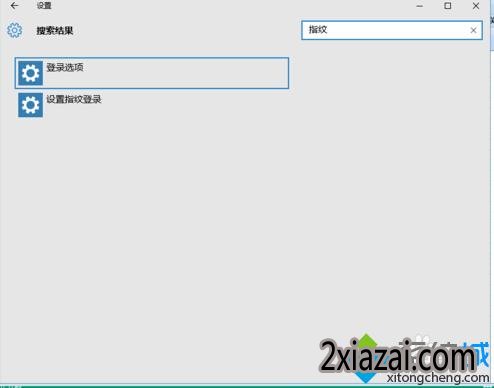
3、设置指纹登陆的前期是设置好你的密码和pin码,这里pin和密码都可以直接登陆我们的win10,设置好了才能进行指纹识别设置。
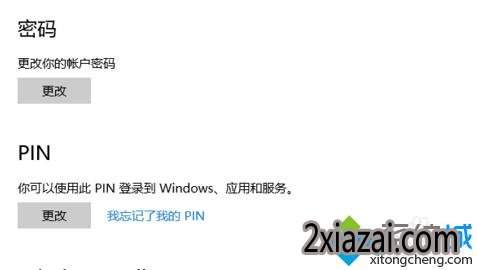
4、设置好密码和pin码之后,可以进行win10指纹识别的设置,点击指纹识别下面的设置,进入下一页面,点击开始。
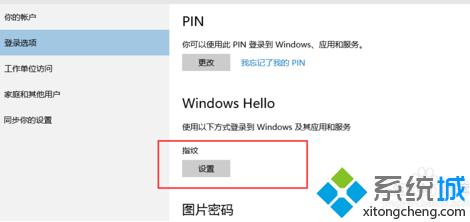
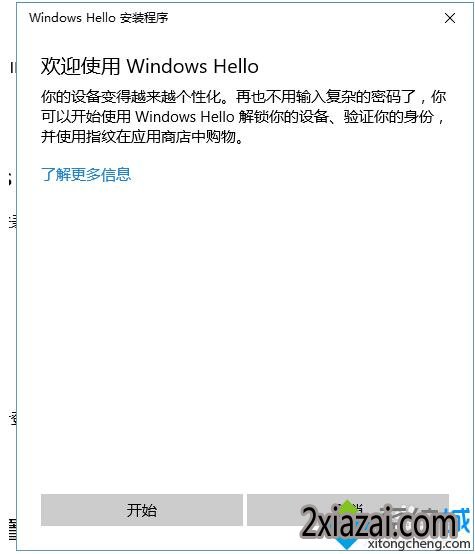
5、进入下一页面我们就可以进行pin码验证,验证通过之后就可以直接添加,删除或者更改指纹。完成我们登陆指纹的设置。
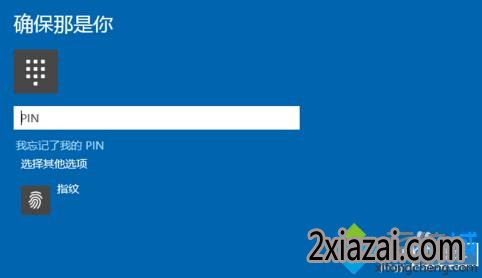
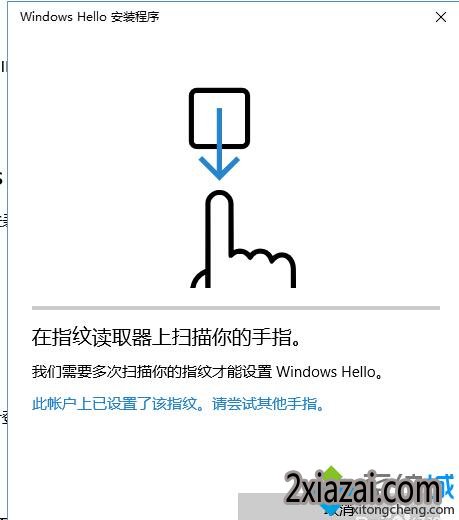
通过以上步骤的操作,我们就能在win10中设置指纹登陆了。如果,你想要更好地保护自己的win10系统之家系统下载电脑的话,不妨按照小编的方法设置看看。
相关推荐:
升级到win10深度系统下载后无法使用Windows hello指纹功能的解决方法

 当前位置:
当前位置: